Win 10系统如何更改你的帐户头像?
1、在电脑桌面单击【系统徽标】,弹出下一级菜单
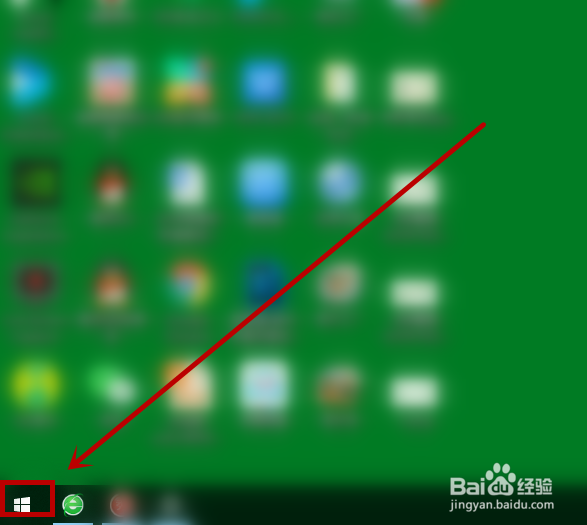
2、在弹出菜单中选择【设置】选项单击

3、在【Windows设置】界面,找到【账户】选项单击
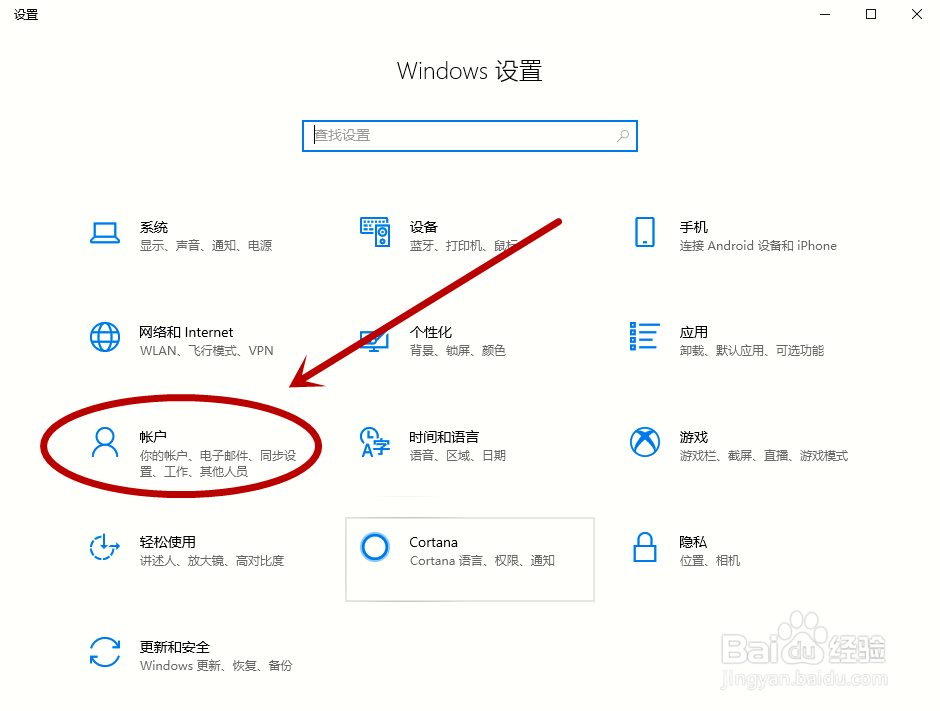
4、在弹出界面左侧,找到并单击【账户信息】
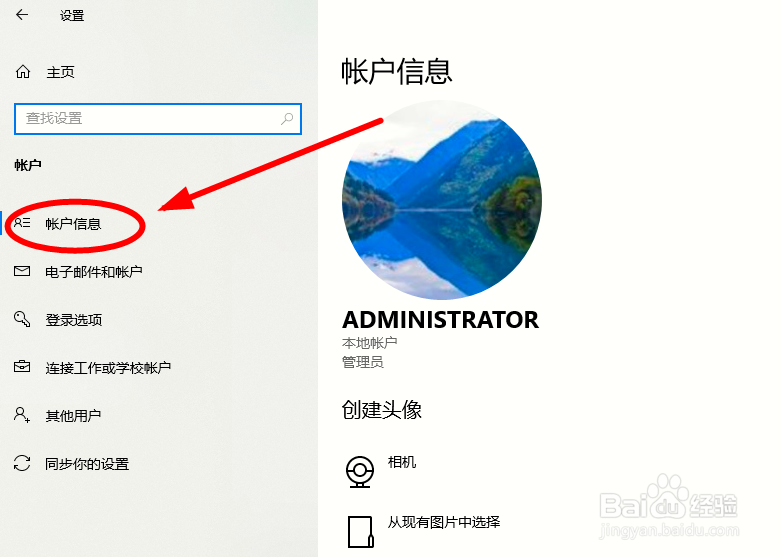
5、在右侧找到【创建头像】选项组下的【从现有图片中选择】并单击

6、按照准备好的图片存放路径找到并选择后,单击【选择图片】即可
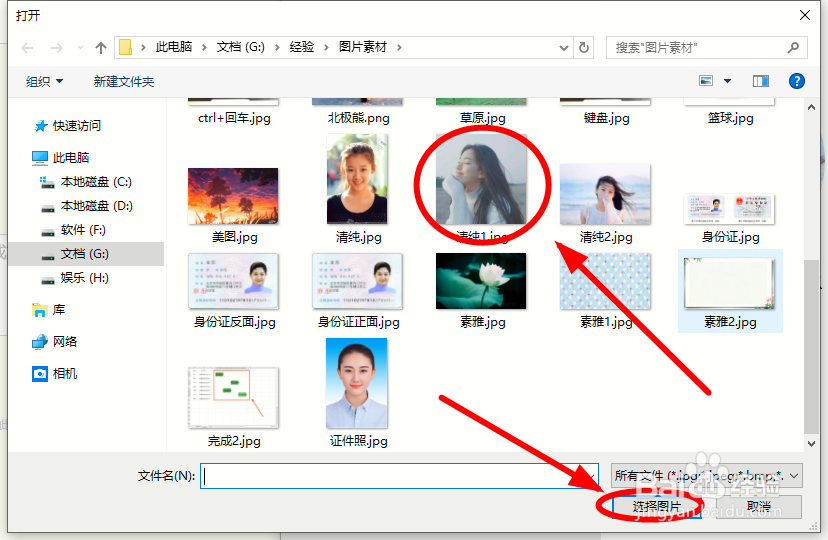
1、Win 10系统更改帐户头像的步骤如下:
1、单击【系统徽标】
2、选择【设置】选项单击
3、找到【账户】选项单击
4、单击【账户信息】
5、单击【从现有图片中选择】选项
6、选中图片后,单击【选择图片】即可
声明:本网站引用、摘录或转载内容仅供网站访问者交流或参考,不代表本站立场,如存在版权或非法内容,请联系站长删除,联系邮箱:site.kefu@qq.com。
阅读量:72
阅读量:84
阅读量:196
阅读量:179
阅读量:65